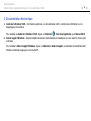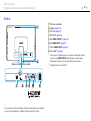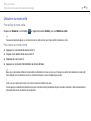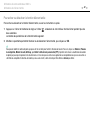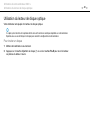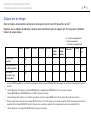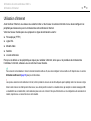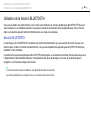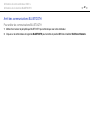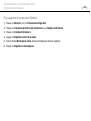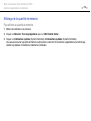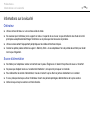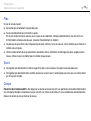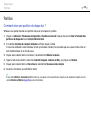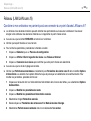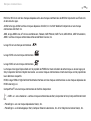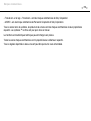2
nN
Table des matières
Avant-propos ...................................................................... 4
Informations supplémentaires sur votre ordinateur
VAIO.............................................................................. 5
Ergonomie..................................................................... 8
Mise en route .................................................................... 10
Emplacement des commandes et des ports ............... 11
À propos des témoins lumineux .................................. 17
Configuration de l'ordinateur ....................................... 18
Mise hors tension de l'ordinateur en toute sécurité....... 20
Utilisation du mode d'économie d'énergie................... 21
Maintien des performances optimales
de l'ordinateur.............................................................. 24
Utilisation de votre ordinateur VAIO ................................. 27
Utilisation du clavier .................................................... 28
Utilisation de la souris ................................................. 35
Utilisation de l'écran tactile.......................................... 40
Utilisation des boutons avec des fonctions
spéciales ..................................................................... 45
Utilisation de la fonction d'accès rapide à Internet........ 46
Utilisation de la caméra numérique intégrée............... 48
Utilisation du lecteur de disque optique ...................... 49
Utilisation de la fonction Entrée HDMI/VIDEO ............ 57
Utilisation des supports « Memory Stick »...................62
Utilisation d'autres modules/cartes mémoire ...............69
Utilisation d'Internet .....................................................73
Utilisation du réseau (LAN)..........................................74
Utilisation du LAN sans fil............................................75
Utilisation de la fonction BLUETOOTH........................80
Utilisation de périphériques...............................................85
Connexion de haut-parleurs externes ou d'un
casque .........................................................................86
Connexion d'un écran externe.....................................87
Sélection du mode d'affichage.....................................91
Utilisation de la fonction Moniteurs multiples...............92
Connexion d'un microphone externe ...........................94
Connexion d'un périphérique USB ..............................95
Connexion d'un périphérique i.LINK ............................97
Personnalisation de votre ordinateur VAIO.......................99
Définition du mot de passe ........................................100
Utilisation de la technologie Intel(R) VT ....................106
Utilisation de VAIO Control Center ............................107
Mise à niveau de votre ordinateur VAIO .........................110
Ajout et suppression de mémoire ..............................111

3
nN
Précautions..................................................................... 117
Informations sur la sécurité ....................................... 118
Informations sur l'entretien et la maintenance........... 120
Manipulation de votre ordinateur............................... 121
Manipulation de l'écran LCD/écran tactile................. 123
Utilisation de la source d'alimentation....................... 124
Manipulation de la caméra numérique intégrée ........ 125
Manipulation des disques.......................................... 126
Manipulation des supports « Memory Stick » ........... 127
Manipulation du périphérique de stockage
intégré ....................................................................... 128
Dépannage ..................................................................... 129
Opérations liées à l'ordinateur................................... 131
Mise à jour du système / Sécurité ............................. 136
Récupération / Média de réinstallation...................... 137
Partition ..................................................................... 139
Caméra numérique intégrée ..................................... 140
Réseau (LAN/LAN sans fil) ....................................... 142
Technologie BLUETOOTH........................................ 145
Disques optiques....................................................... 149
Affichage ................................................................... 154
Impression................................................................. 158
Microphone ............................................................... 159
Souris ........................................................................ 160
Haut-parleurs.............................................................162
Écran tactile...............................................................164
Clavier .......................................................................165
Disquettes..................................................................166
Audio/Vidéo ...............................................................167
Fonction Entrée HDMI/VIDEO...................................170
« Memory Stick ».......................................................171
Périphériques ............................................................172
Marques commerciales ...................................................173
Important .........................................................................176

4
nN
Avant-propos >
Avant-propos
Toutes nos félicitations pour l'achat de cet ordinateur Sony VAIO
®
et bienvenue dans ce Guide de l'utilisateur électronique.
Sony a combiné son savoir-faire en matière d'audio, de vidéo, d'informatique et de communications pour mettre à votre
disposition un ordinateur personnel à la pointe de la technologie.
!
Les vues externes illustrées dans le présent manuel risquent de différer légèrement de celles de votre ordinateur.
Comment déterminer les spécifications
Certaines caractéristiques, certaines options et certains articles fournis ne sont peut-être pas disponibles sur votre
ordinateur.
Pour connaître la configuration de votre ordinateur, visitez le site Web d'assistance VAIO à l'adresse
http://support.vaio.sony.eu/
.

5
nN
Avant-propos >
Informations supplémentaires sur votre ordinateur VAIO
Informations supplémentaires sur votre ordinateur VAIO
Cette section donne des informations sur l'aide disponible pour votre ordinateur VAIO.
1. Documentation papier
❑ Guide de démarrage rapide – Présentation de la connexion des composants, des informations de configuration, etc.
❑ Guide de réinstallation, sauvegarde et dépannage
❑ Réglementations, Garantie et Service d'assistance
✍
Avant d'activer les fonctions sans fil telles que la technologie BLUETOOTH et le LAN sans fil, lisez attentivement le document Réglementations,
Garantie et Service d'assistance.

6
nN
Avant-propos >
Informations supplémentaires sur votre ordinateur VAIO
2. Documentation électronique
❑ Guide de l'utilisateur VAIO – Informations générales sur votre ordinateur VAIO, y compris des informations sur le
dépannage et l'assistance.
Pour accéder au Guide de l'utilisateur VAIO, cliquez sur Démarrer , Tous les programmes, puis Manuel VAIO.
❑ Aide et support Windows – Source complète de conseils, de didacticiels et d'exemples qui vous aident à utiliser votre
ordinateur.
Pour accéder à Aide et support Windows, cliquez sur Démarrer et Aide et support, ou maintenez la touche Microsoft
Windows enfoncée et appuyez sur la touche F1.

7
nN
Avant-propos >
Informations supplémentaires sur votre ordinateur VAIO
3. Sites Web d'assistance
En cas de problème avec l'ordinateur VAIO, lancez VAIO Care, qui propose plusieurs options différentes pour résoudre la
plupart des problèmes. Pour plus d'informations, reportez-vous à la section Utilisation de VAIO Care (page 26).
Si vous avez besoin d'une assistance supplémentaire, visitez le site Web d'assistance VAIO à l'adresse
http://support.vaio.sony.eu/
.
Lorsque vous contactez le service d'assistance VAIO, le numéro de série de l'ordinateur vous est demandé.
Le numéro de série est un numéro à 15 chiffres qui figure en bas de la fenêtre VAIO Care, sur la base ou le panneau arrière
de l'ordinateur ou à l'intérieur du compartiment de la batterie.
D'autres sources d'informations sur l'ordinateur VAIO sont à votre disposition :
❑ Le forum VAIO, sur http://club-vaio.com
, qui vous permet d'entrer en contact avec d'autres utilisateurs VAIO.
❑ Le site Web VAIO, sur http://www.vaio.eu/
, qui fournit des informations sur les produits.
❑ La boutique en ligne Sony sur http://www.sony.eu/store
.

8
nN
Avant-propos >
Ergonomie
Ergonomie
Dans la mesure du possible, essayez d'observer les règles suivantes :
❑ Emplacement de l'ordinateur – Veillez à placer l'écran bien en face de vous pour travailler. Lorsque vous utilisez le
clavier ou le dispositif de pointage, maintenez vos avant-bras à l'horizontale et vos poignets dans une position neutre et
confortable. Gardez les bras le long du corps. Faites régulièrement des pauses lorsque vous utilisez votre ordinateur. Une
utilisation excessive de l'ordinateur peut provoquer une fatigue oculaire et la contraction des muscles et des tendons.
❑ Mobilier et position du corps – Installez-vous sur un siège muni d'un bon dossier. Réglez le niveau du siège de sorte
que vos pieds reposent bien à plat sur le sol. Pour un meilleur confort, utilisez un repose-pied. Adoptez une position
assise détendue, tenez-vous droit et évitez de vous courber vers l'avant ou de vous incliner excessivement vers l'arrière.

9
nN
Avant-propos >
Ergonomie
❑ Inclinaison de l'écran de l'ordinateur – Modifiez l'inclinaison de l'écran jusqu'à ce que vous trouviez la position qui vous
convient le mieux. Une orientation optimale de l'écran réduit la fatigue oculaire et musculaire. N'oubliez pas de régler
également la luminosité de l'écran.
✍
Vous pouvez incliner l'écran de l'ordinateur de -5 à +25 degrés.
!
Lorsque vous réglez l'inclinaison de l'écran, veillez à ne pas trop appuyer sur l'ordinateur afin d'éviter tout risque d'endommagement mécanique.
❑ Éclairage – Choisissez un emplacement où les fenêtres et l'éclairage ne produisent pas de reflets sur l'écran. Utilisez un
éclairage indirect pour éviter la formation de points lumineux sur l'écran. Vous travaillerez plus confortablement et plus
vite sous un bon éclairage.
❑ Aération – Veillez à laisser un espace de 10 cm minimum à l'arrière de l'ordinateur et de 20 cm minimum de chaque côté.

10
nN
Mise en route >
Mise en route
Cette section explique comment commencer à utiliser votre ordinateur VAIO.
!
Ne connectez pas de périphérique matériel n'ayant pas été fourni à l'origine avec votre ordinateur avant de démarrer votre ordinateur pour la première
fois. Une fois l'ordinateur démarré, connectez un périphérique (par exemple, une imprimante, un disque dur externe, un scanneur, etc.) à la fois,
conformément aux instructions du fabricant.
❑ Emplacement des commandes et des ports (page 11)
❑ À propos des témoins lumineux (page 17)
❑ Configuration de l'ordinateur (page 18)
❑ Mise hors tension de l'ordinateur en toute sécurité (page 20)
❑ Utilisation du mode d'économie d'énergie (page 21)
❑ Maintien des performances optimales de l'ordinateur (page 24)

11
nN
Mise en route >
Emplacement des commandes et des ports
Emplacement des commandes et des ports
Prenez quelques minutes pour identifier les commandes et les ports illustrés dans les pages suivantes.
!
Du fait des différences de spécifications, il se peut que l'aspect de votre ordinateur diffère de ceux représentés dans ce manuel.

12
nN
Mise en route >
Emplacement des commandes et des ports
Avant
A Témoin d'entrée HDMI (page 17)
B Témoin d'entrée VIDEO (page 17)
C Témoin WEB (page 17)
D Témoin WIRELESS (page 17)
E Témoin du lecteur de disque (page 17)
F Témoin d'alimentation (page 17)
G Bouton WEB (page 45)
H Bouton d'alimentation
Lorsque l'entrée HDMI ou vidéo est sélectionnée comme
source d'entrée audio/vidéo, appuyer sur ce bouton bascule la
source d'entrée audio/vidéo sur l'entrée ordinateur ou démarre
le système d'exploitation Windows en arrière-plan.
I Caméra numérique intégrée (page 48)
J Témoin de la caméra numérique intégrée (page 17)
K Écran LCD/écran tactile (page 40)
!
Du fait de la conception de l'écran tactile de votre ordinateur, certaines parties
de l'écran peuvent chauffer lors d'une utilisation prolongée. Ce phénomène est
normal et ne constitue nullement un signe de dysfonctionnement.
L Bouton Guide (page 44)
M Lampe du logo SONY (page 109)

13
nN
Mise en route >
Emplacement des commandes et des ports
Arrière
!
La zone entourant l'orifice de ventilation (1) devient très chaude lorsque l'ordinateur
est sous tension. Attendez que l'ordinateur refroidisse avant de le toucher.
A Orifice de ventilation
B Support (page 118)
C Port LAN (page 74)
D Port DC IN (page 18)
E Port HDMI OUTPUT
*1
(page 87)
F Port HDMI INPUT (page 57)
G Prises VIDEO INPUT (page 57)
H Ports USB
*2
(page 95)
*1
Vous risquez de n'entendre aucun son à partir d'un périphérique d'entrée
connecté au port HDMI OUTPUT pendant quelques secondes après le
démarrage de la lecture. Il ne s'agit pas d'un dysfonctionnement.
*2
Compatible avec la norme USB 2.0.

14
nN
Mise en route >
Emplacement des commandes et des ports
Droite
A Lecteur de disque optique (page 49)
B Orifice d'éjection manuelle (page 149)
C Touche d'éjection du lecteur (page 49)
D Boutons VOL (+/-) (page 59)
E Bouton MENU (page 59)
F Boutons V/v (haut/bas) (page 59)
G Bouton INPUT/OK (page 59)
H Bouton DISPLAY OFF (page 45)/témoin DISPLAY OFF (page 17)

15
nN
Mise en route >
Emplacement des commandes et des ports
Gauche
A Témoin d'accès au support (page 17)
B Emplacement combiné pour support « Memory Stick Duo »/
carte mémoire SD
*1
(page 62), (page 69)
C Ports USB
*2
(page 95)
D Port i.LINK 4 broches (S400) (page 97)
E Prise casque (page 86)
F Prise microphone (page 94)
G Bouton ASSIST (page 45)
*1
Prend en charge les supports « Memory Stick » de type Duo et les cartes de
mémoire SD. Ils ne peuvent toutefois pas être utilisés simultanément.
*2
Compatibles avec la norme USB 2.0/3.0. Les ports USB compatibles avec la
norme USB 3.0 peuvent être identifiés par leur couleur bleue.

17
nN
Mise en route >
À propos des témoins lumineux
À propos des témoins lumineux
Votre ordinateur est équipé des témoins lumineux suivants :
Témoin Fonctions
Alimentation 1 S'allume en vert lorsque l'ordinateur est en mode normal, clignote lentement en orange lorsqu'il est en mode
veille et s'éteint lorsque l'ordinateur est mis hors tension.
Entrée HDMI S'allume en vert lorsque l'entrée HDMI est sélectionnée comme source d'entrée audio/vidéo.
Entrée VIDEO S'allume en vert lorsque l'entrée vidéo est sélectionnée comme source d'entrée audio/vidéo.
WEB S'allume en vert lorsque la fonction d'accès rapide à Internet est activée.
Caméra numérique intégrée S'allume lorsque la caméra numérique intégrée est en service.
Accès au support S'allume pendant un accès aux données d'une carte mémoire, par exemple un support « Memory Stick » ou
une carte mémoire SD. (Ne mettez pas l'ordinateur en mode veille ou hors tension lorsque ce témoin est
allumé.) Le témoin est éteint lorsque la carte mémoire n'est pas utilisée.
DISPLAY OFF S'allume en orange lorsque le rétroéclairage LCD est éteint.
Lecteur de disque
S'allume lorsqu'il y a accès aux données du périphérique de stockage intégré ou du lecteur de disque optique.
Ne mettez pas l'ordinateur en mode veille ou hors tension lorsque ce témoin est allumé.
WIRELESS S'allume lorsqu'une ou plusieurs options sans fil sont activées.

18
nN
Mise en route >
Configuration de l'ordinateur
Configuration de l'ordinateur
Connexion à une source d'alimentation
Vous devez disposer d'un adaptateur secteur pour connecter votre ordinateur au secteur.
✍
Utilisez exclusivement l'adaptateur secteur fourni pour votre ordinateur.
Pour connecter l'adaptateur secteur
1 Branchez l'une des extrémités du cordon d'alimentation (1) sur l'adaptateur secteur (2).
2 Insérez l'autre extrémité dans une prise secteur (3).

19
nN
Mise en route >
Configuration de l'ordinateur
3 Faites passer le cordon de l'adaptateur secteur dans l'orifice du support et branchez-le dans le port DC IN (4).
!
La forme du connecteur DC In varie selon l'adaptateur secteur.
Si vous débranchez l'adaptateur secteur de votre ordinateur alors qu'il est allumé, les données non enregistrées seront perdues.
✍
Pour déconnecter complètement l'ordinateur d'une source d'alimentation secteur, mettez l'ordinateur hors tension et débranchez l'adaptateur secteur.
Veillez à ce qu'une prise secteur soit facile d'accès.

20
nN
Mise en route >
Mise hors tension de l'ordinateur en toute sécurité
Mise hors tension de l'ordinateur en toute sécurité
Pour éviter de perdre des données non enregistrées, veillez à arrêter votre ordinateur correctement, comme indiqué ci-après.
Pour arrêter votre ordinateur
1 Mettez hors tension les périphériques connectés à l'ordinateur.
2 Enregistrez vos données et fermez toutes les applications logicielles en cours d'exécution.
3 Cliquez sur Démarrer, puis sur le bouton Arrêter.
Après quelques minutes, l'ordinateur s'éteint automatiquement. Vérifiez que le témoin d'alimentation s'éteint.
La page charge ...
La page charge ...
La page charge ...
La page charge ...
La page charge ...
La page charge ...
La page charge ...
La page charge ...
La page charge ...
La page charge ...
La page charge ...
La page charge ...
La page charge ...
La page charge ...
La page charge ...
La page charge ...
La page charge ...
La page charge ...
La page charge ...
La page charge ...
La page charge ...
La page charge ...
La page charge ...
La page charge ...
La page charge ...
La page charge ...
La page charge ...
La page charge ...
La page charge ...
La page charge ...
La page charge ...
La page charge ...
La page charge ...
La page charge ...
La page charge ...
La page charge ...
La page charge ...
La page charge ...
La page charge ...
La page charge ...
La page charge ...
La page charge ...
La page charge ...
La page charge ...
La page charge ...
La page charge ...
La page charge ...
La page charge ...
La page charge ...
La page charge ...
La page charge ...
La page charge ...
La page charge ...
La page charge ...
La page charge ...
La page charge ...
La page charge ...
La page charge ...
La page charge ...
La page charge ...
La page charge ...
La page charge ...
La page charge ...
La page charge ...
La page charge ...
La page charge ...
La page charge ...
La page charge ...
La page charge ...
La page charge ...
La page charge ...
La page charge ...
La page charge ...
La page charge ...
La page charge ...
La page charge ...
La page charge ...
La page charge ...
La page charge ...
La page charge ...
La page charge ...
La page charge ...
La page charge ...
La page charge ...
La page charge ...
La page charge ...
La page charge ...
La page charge ...
La page charge ...
La page charge ...
La page charge ...
La page charge ...
La page charge ...
La page charge ...
La page charge ...
La page charge ...
La page charge ...
La page charge ...
La page charge ...
La page charge ...
La page charge ...
La page charge ...
La page charge ...
La page charge ...
La page charge ...
La page charge ...
La page charge ...
La page charge ...
La page charge ...
La page charge ...
La page charge ...
La page charge ...
La page charge ...
La page charge ...
La page charge ...
La page charge ...
La page charge ...
La page charge ...
La page charge ...
La page charge ...
La page charge ...
La page charge ...
La page charge ...
La page charge ...
La page charge ...
La page charge ...
La page charge ...
La page charge ...
La page charge ...
La page charge ...
La page charge ...
La page charge ...
La page charge ...
La page charge ...
La page charge ...
La page charge ...
La page charge ...
La page charge ...
La page charge ...
La page charge ...
La page charge ...
La page charge ...
La page charge ...
La page charge ...
La page charge ...
La page charge ...
La page charge ...
La page charge ...
La page charge ...
La page charge ...
La page charge ...
La page charge ...
La page charge ...
La page charge ...
La page charge ...
La page charge ...
La page charge ...
-
 1
1
-
 2
2
-
 3
3
-
 4
4
-
 5
5
-
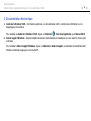 6
6
-
 7
7
-
 8
8
-
 9
9
-
 10
10
-
 11
11
-
 12
12
-
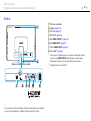 13
13
-
 14
14
-
 15
15
-
 16
16
-
 17
17
-
 18
18
-
 19
19
-
 20
20
-
 21
21
-
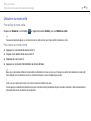 22
22
-
 23
23
-
 24
24
-
 25
25
-
 26
26
-
 27
27
-
 28
28
-
 29
29
-
 30
30
-
 31
31
-
 32
32
-
 33
33
-
 34
34
-
 35
35
-
 36
36
-
 37
37
-
 38
38
-
 39
39
-
 40
40
-
 41
41
-
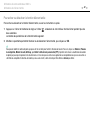 42
42
-
 43
43
-
 44
44
-
 45
45
-
 46
46
-
 47
47
-
 48
48
-
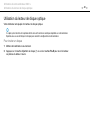 49
49
-
 50
50
-
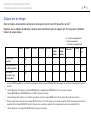 51
51
-
 52
52
-
 53
53
-
 54
54
-
 55
55
-
 56
56
-
 57
57
-
 58
58
-
 59
59
-
 60
60
-
 61
61
-
 62
62
-
 63
63
-
 64
64
-
 65
65
-
 66
66
-
 67
67
-
 68
68
-
 69
69
-
 70
70
-
 71
71
-
 72
72
-
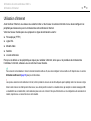 73
73
-
 74
74
-
 75
75
-
 76
76
-
 77
77
-
 78
78
-
 79
79
-
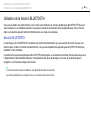 80
80
-
 81
81
-
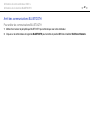 82
82
-
 83
83
-
 84
84
-
 85
85
-
 86
86
-
 87
87
-
 88
88
-
 89
89
-
 90
90
-
 91
91
-
 92
92
-
 93
93
-
 94
94
-
 95
95
-
 96
96
-
 97
97
-
 98
98
-
 99
99
-
 100
100
-
 101
101
-
 102
102
-
 103
103
-
 104
104
-
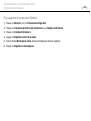 105
105
-
 106
106
-
 107
107
-
 108
108
-
 109
109
-
 110
110
-
 111
111
-
 112
112
-
 113
113
-
 114
114
-
 115
115
-
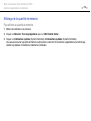 116
116
-
 117
117
-
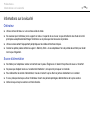 118
118
-
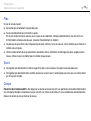 119
119
-
 120
120
-
 121
121
-
 122
122
-
 123
123
-
 124
124
-
 125
125
-
 126
126
-
 127
127
-
 128
128
-
 129
129
-
 130
130
-
 131
131
-
 132
132
-
 133
133
-
 134
134
-
 135
135
-
 136
136
-
 137
137
-
 138
138
-
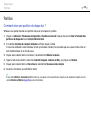 139
139
-
 140
140
-
 141
141
-
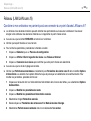 142
142
-
 143
143
-
 144
144
-
 145
145
-
 146
146
-
 147
147
-
 148
148
-
 149
149
-
 150
150
-
 151
151
-
 152
152
-
 153
153
-
 154
154
-
 155
155
-
 156
156
-
 157
157
-
 158
158
-
 159
159
-
 160
160
-
 161
161
-
 162
162
-
 163
163
-
 164
164
-
 165
165
-
 166
166
-
 167
167
-
 168
168
-
 169
169
-
 170
170
-
 171
171
-
 172
172
-
 173
173
-
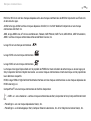 174
174
-
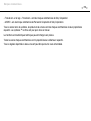 175
175
-
 176
176
-
 177
177
Sony VPCL21M9E Mode d'emploi
- Taper
- Mode d'emploi